会社や組織ではなく自分のために働くという考えに引かれる人が増えていることから、フリーランス人気はますます高まっています。
写真、グラフィック デザイン、コピーライティングにおけるクリエイティブな機会がフリーランスの仕事をリードしています。改善を続ける最新デジタル テクノロジーのおかげで、クリエイターはより革新的かつ効率的な方法で簡単に仕事ができるようになっています。
フリーランスの仕事をすることで、クリエイターは競争が激しい産業でニッチな市場を見つけ出し、独占することもできます。その市場の 1 つが動画編集です。フリーランサーを興味深い多様なクライアントやプロジェクトに結びつけることができる、需要の高いスキルです。
動画が大好きで、動画編集者としてフリーランスのキャリアを始めることに関心がある方にとってまさに最適な働き方です。このガイドでは、フリーランスの動画編集者になるプロセスを詳しく解説していきます。まずは、この仕事が素晴らしい可能性を持っている理由を説明します。
動画編集者としてフリーランスになる理由
多くの動画編集者が、自分でスケジュールを決め、自分の好きなことや得意分野を追求できるという柔軟さから、フリーランスとしての生き方を選択しています。
しかし、多くの動画編集者がフリーランスになる理由はこれだけではありません。他にも、次のような大きなメリットがあります。
- 少ないコストで始められる:必要なものは、ノート パソコンまたはパソコンと、選択したソフトウェアだけです。
- 本格的に始める前に動向を探ることができる:たとえば、フルタイムの仕事に就いている場合は、雇用主と契約を結んで就業時間をパートタイムに短縮し、両方の仕事をやりくりして疲労困憊することなくフリーランスの仕事を受けることができます。
- 独立できる:他に利害関係者がいないので、100 % 自分のものになります。
- 自分が最も関心のあるプロジェクトを追求できる:マネージャーから割り当てられたものではなく、自分がやりたいものに打ち込めます。

動画編集者の仕事内容
社内や代理店などで動画編集者として作業したことがある方は、日常の仕事はどのようなものかご存じでしょう。
趣味で動画を編集していたことがあるだけで、プロとして仕事をしたことがない方は、見込み客がどのようなことを期待しているのか知りたいと考えるかもしれません。プロジェクトのポストプロダクション段階で、動画編集者は次の作業を行います。
- 素材となる動画を受け取り、ソフトウェアにインポートする。問題が起きた場合に備え、途中でバックアップ コピーを作成しておくことをお勧めします。
- 素材の動画をフィルタリングして、最適なクリップを見つけ出す。
- 動画を論理的なタイムラインやストーリーに編成する。
- 余分な動画をトリミングして、目的の長さにする。
- ビジュアル(色や画面の切り替えなど)を変更し、サウンドやオーディオをミキシングして動画の品質を高める。
- 動画を継続的に見直して、エクスポートする前に修正する。
- 最終の動画をクライアントに指定された形式で納品する(できれば締め切り前に!)。
フリーランス動画編集者になるために必要な資格
他の専門職とは異なり、フリーランスの動画編集者になるには、学士号など特定の「資格」は必要ありません。何か認定があれば役に立つかもしれませんが、動画編集の経験の方が重要です。
ただし、仕事を受けるために必要な基本要件がいくつかあります。具体的には、次のとおりです。
- Adobe Premiere Pro や Final Cut Pro など動画編集ソフトウェアの使用に関するトレーニングの受講と経験
- プロジェクトを管理するのに十分な RAM とレンダリング機能を備えているパソコン
- 強力なバックアップ戦略:オンサイトとオフサイトのバックアップ ソリューションの組み合わせが理想的
- 対人関係とコミュニケーション スキル:特にクライアントと円滑にやり取りする能力
- プレゼンテーション スキル:特に動画をクライアントに納品するときにライブ レビュー セッションを開催する場合は必要
- 問題解決スキル:複雑なクライアント ブリーフやその他の困難な状況に対応
また、ストーリーテリングのコツをつかみ、進歩に応じて学習する意欲を持つことも必要です。フィードバックは動画制作プロセスの重要な部分です。クライアントや共同編集者からの建設的な批判に備えなければなりません。
フリーランス動画編集を開始する方法
動画編集者の生活について詳しく説明したので、次はいよいよフリーランスのキャリアを開始するプロセスを説明します。
1. 選択したソフトウェアを使いこなす
選択したソフトウェアは、当然使い慣れたものでしょうが、これは非常に重要なことです。使用するソフトウェアは自分で決めることですが、自分の強みや対象業界によって変わる場合もあります。多くのプロの動画編集者はデジタル視覚効果とモーション グラフィックに Adobe Premiere Pro または Adobe After Effects を利用しています。
Final Cut Pro などの代替製品ではなく、Premiere Pro を使うと、動画を Dropbox Replay で簡単に共有できます。また、コメント機能や画面に注釈をつける機能を通じて、クライアントが動画をレビューし、フィードバックを提供する作業を大幅に簡素化できます。
実際に Premiere Pro を使用したことがない場合は、YouTube のチュートリアルが非常に参考になります。これらのガイドでは、動画編集プロセスを最初から最後まで解説しているので、フリーランスの仕事に就く前にサンプルの動画を作成して、自分のスキルを磨くことができます。
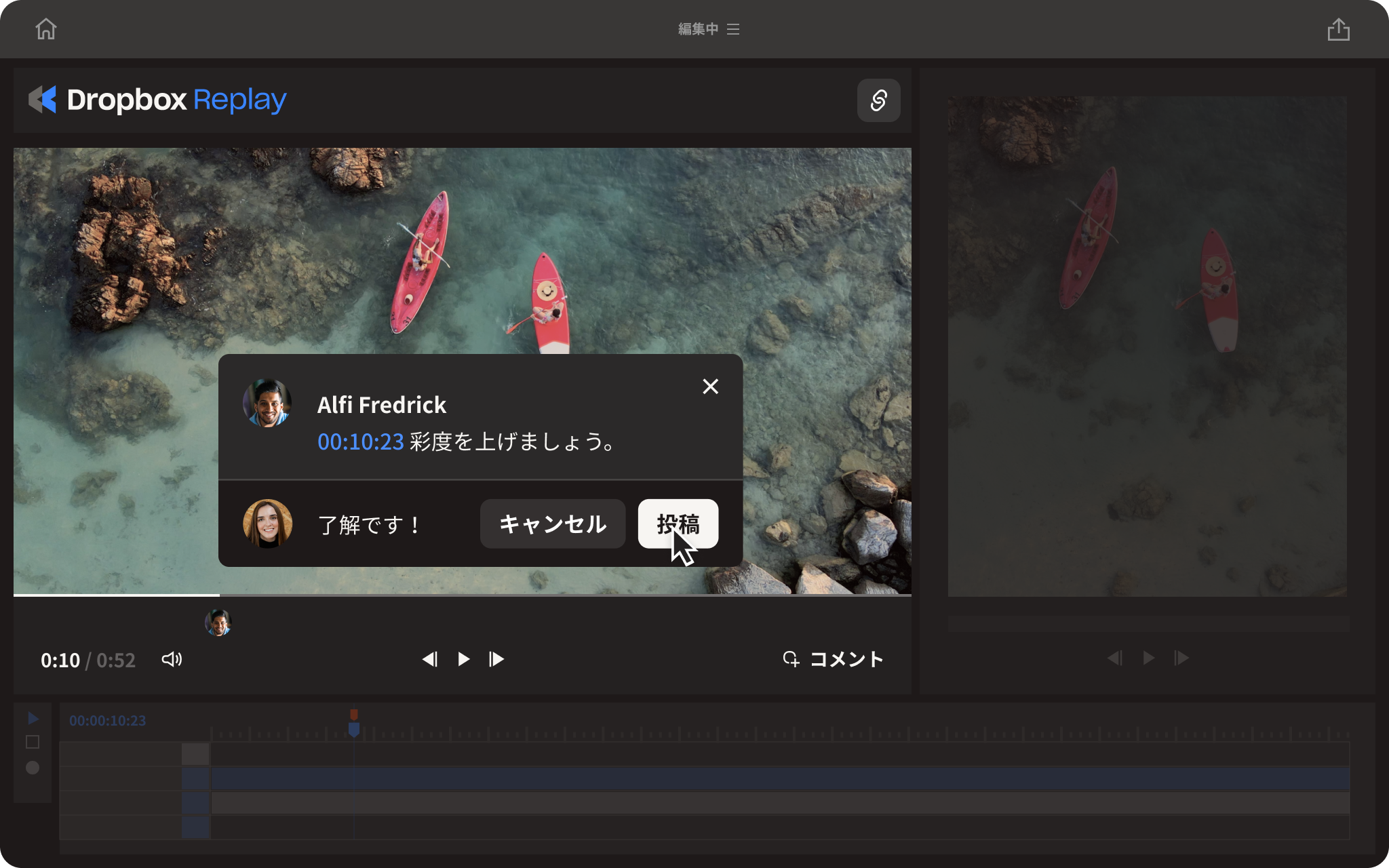
2. 得意分野を見つける
クリエイティブな人はたくさんいます。スマートフォンの動画を修正して TikTok などのソーシャル メディアで共有すれば、誰でも「動画編集者」と名乗ることができます。
プロの動画編集者とアマチュアの違いは専門性です。コマーシャル、不動産リスト、結婚式や卒業などのイベント、ミュージック ビデオなどあらゆるジャンルのプロジェクトを引き受けようとすると、得意分野や関心のある分野を真にマスターすることはできません。
理想は、手を広げすぎないことです。得意分野を見つけて、そのジャンルの動画コンテンツのスタイルと期待値を完璧に理解しましょう。得意分野への理解を深めることで、見込み客の興味を引く印象の深いポートフォリオを作成できます。
3. ポートフォリオを作成する
ポートフォリオは、自分の仕事に関心を持ってもらうための重要なリソースです。動画編集者として人間関係を築き、評判を得るうえで、ポートフォリオがあれば、絶えずクライアントに接触して仕事を求める必要がなくなります。クライアントは、独自の調査、口コミ、以前のクライアントの紹介を通して編集者を見つけ出すことができます。
YouTube チャンネルや動画を直接販売しているウェブサイトをポートフォリオとして利用できます。どのプラットフォームを選んでも、自分の編集スキルを証明し、注目を集めるものであることが必要です。
YouTube チャンネルは、編集した動画を他のプラットフォームと共有するマーケティング ツールとして利用できます。それに比べてウェブサイトは従来型ですが、カスタマイズが可能で、フォームや連絡先情報を含めることができるので、利害関係者に連絡先を伝えることができます。

4. 人脈を築く
どのフリーランス動画編集者も、人脈を築き、ネットワークを作ることが必要不可欠だと教えてくれるでしょう。
地元、国内、または国外の仕事を見つけることができるフリーランス動画編集者向けの優れたプラットフォームはたくさんあります。オンラインの求人票、動画専門の Slack グループ、Fiverr などのギグ中心のウェブサイトで、プロフェッショナルなプロフィールを作成して、フリーランスの仕事に勢いをつけることができます。
LinkedIn では、つながりを得ることができます。求人情報をフィルタリングして応募できるだけでなく、自分の名前、顔、リールやポートフォリオを見込み客やクリエイティブ関係の共同編集者に知ってもらうこともできます。
フリーランス動画編集者の駆け出しの時期には、予算が限られている非営利団体やソロプレナーの仕事をボランティアとしてまたは低料金で受けるのもよいでしょう。キャリアの初期の段階で強固な人脈を築いておくと、クライアントと何年も続く有利な仕事関係を築くことができます。
5. ビジネス戦略を練る
フリーランスとしてキャリアが軌道に乗り始めたら、ビジネス戦略を変えていく必要があります。単に経験の多さや、スキルの向上に合わせて時給を上げるだけでなく、次も行います。
- 請求および請求書発行システムの構築。
- 見込み客と共同編集者への売り込み方法の改善。Dropbox Paper などのクリエイティブ ツールを使ってアイディアをブレインストーミングしたり、画面録画用ソフトウェアを使ってプロジェクトの提案を記録したりして、Dropbox で共有できます。
- 契約書、請求書、納税義務について把握。
- クライアントとのスケジュール、境界線、および期待値の設定。全員が同じ認識を持てるように、必要に応じた会議のアジェンダの記録やタスクの割り当てを含みます。
- 完成したプロジェクトのクライアントへの説明と納品方法の変更:Dropbox Replay などのツールを使用してライブの動画レビュー セッションを開催し、フィードバックを収集します。
フリーランス動画編集に関するヒント
動画編集者としてフリーランスになりたてのときに、自信を持てるようになるには、試行錯誤することが必要です。通常、クライアントと関係を築き、市場で地位を固めるには時間がかかります。ただし、成功を実現するためにできることがいくつかあります。
後手に回るのではなく、先手を打つ
特定の分野のスキルが欠落していると思われる場合は、さらにトレーニングを積み、改善を図りましょう。プロジェクトをクライアントに提出してからなど、対応が手遅れにならないようにします。
フィードバックを受け入れ、学習意欲を持つ
批判を個人攻撃と受け取らないようにするのは難しい場合があります。しかし、フィードバックが Dropbox Replay の画面上の注釈やフレーム単位の注釈のようにすぐに対応できるものであれば、先手を打って、スキルを磨くために何をすべきか正確に知ることができます。
クライアントとのコミュニケーションを効率化する
画面録画やビデオ メッセージは、テキストベースのコミュニケーションよりも効果的です。自分らしさをプラスして、より効果的に自分の考えを伝えられます。コミュニケーション手段が確立されている場合は、Zoom や Slack などの使い慣れたアプリを Dropbox と連携し、すべてを 1 か所にまとめて管理できます。
フリーランスの動画プロジェクトをレベルアップ
Dropbox は、フリーランス動画編集キャリアのレベルアップに必要なすべての機能を備えています。作業の場所を 1 か所に集約して、動画プロジェクトを効率化し、クライアントに好印象を与えるプロ品質のコンテンツを共有できます。
Dropbox を使用すると、大容量の動画ファイルをクライアントと簡単に共有できるため、時間のかかる物理的なやり取りや、使いづらく信頼性の低い外付けハード ドライブを使用する必要がなくなります。シンプルなリンクを送るだけで共有でき、ユーザー権限やパスワード保護によるアクセス制限も可能です。
また、Dropbox Replay を使うと、動画をこれまでになく簡単に共有してレビューできます。Replay ではレビュー担当者がフレーム単位で注釈をつけたり画面に注釈をつけたりできるため、動画のフィードバックの質と効率が大幅に向上し、動画完成までの時間を短縮できます。


